Apple hat die Apps Find My iPhone und Find My Friends von iOS 13 und macOS Catalina entfernt. Aber keine Sorge – es hat sie durch etwas Besseres ersetzt. Dass etwas eine neue App ist, die einfach genannt wird Finde mein. Und neben einer neuen Benutzeroberfläche bietet die App auch einige andere praktische Funktionen. Hier ist, was Sie wissen sollten.
Verwandt:
- iOS 13 könnte Ihnen helfen, Spam und Robocalls automatisch einzudämmen
- Von der Geschwindigkeit bis zur Akkulaufzeit verbessern diese 7 iOS 13-Funktionen Ihre digitale „Lebensqualität“
- 11 Dinge, die Sie in iOS 13 tun können, die Sie in iOS 12 nicht tun konnten
Inhalt
- Die neue Find My App
- So funktioniert "Meine Funktion suchen"
- So richten Sie die App „Find My“ ein und verwenden sie
-
Wie „Find My“ Ihre Privatsphäre schützt
- Öffentliche und private „Schlüssel“
- Vor wem es dich schützt
- Zusammenhängende Posts:
Die neue Find My App
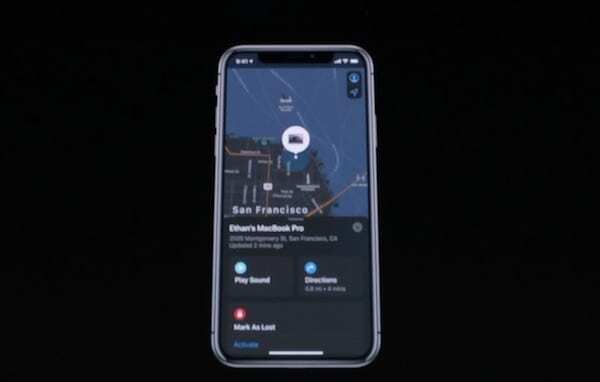
In erster Linie kombiniert die neue Find My App die vollen Funktionen der vorherigen Find My iPhone- und Find My Friends-Plattformen. Das bedeutet, dass Sie nichts verlieren werden.
Die App wurde mit einer neuen Benutzeroberfläche aktualisiert, die auf die einfachste Form reduziert wurde. Unten befinden sich zwei Schaltflächen: eine für Personen und eine für Geräte.
People listet die Kontakte auf, die Sie derzeit in Find My Friends anzeigen können. Auf der Registerkarte Geräte hingegen werden die Geräte aufgelistet, die mit Ihrer Apple-ID verknüpft sind. Der Rest der Funktionalität entspricht im Wesentlichen den bestehenden Apps.
Die Find My App hat jedoch einen neuen Trick. Es wird nämlich in der Lage sein, Apple-Geräte zu finden, auch wenn sie nicht aktiv mit dem Internet verbunden sind. Wie das funktioniert, lesen Sie im nächsten Abschnitt.
So funktioniert "Meine Funktion suchen"

Die Art und Weise, wie die Find My App Offline-Geräte finden kann, ist wirklich sehr clever. Es funktioniert grundsätzlich so.
- Ein Apple-Gerät mit iOS 13 oder macOS Catalina sendet ein Bluetooth-Signal – auch wenn es offline ist.
- Andere Apple-Geräte nehmen dieses Signal auf und geben den Standort des Offline-Geräts weiter.
- Letztendlich wird das Signal an die Server von Apple gesendet.
- Der Endbenutzer, Sie, können mit der Find My App Geräte finden, die derzeit nicht mit dem Internet verbunden sind.
Das ist im Wesentlichen alles. Grundsätzlich fungiert jedes Apple-Gerät als Locator füreinander – so dass ihre jeweiligen Besitzer sie aufspüren können, wenn sie offline sind.
Dies ist offensichtlich ein großer Segen für die Gerätesicherheit und sollte einen großen Beitrag dazu leisten, die Wiederherstellung eines verlorenen oder gestohlenen Apple-Produkts viel einfacher zu machen.
Aber es gibt natürlich einige Datenschutzbedenken bei einer Spaltung, die ihren Standort jederzeit überträgt. Nun, Apple hat bereits einen Plan und ein System, um diese Bedenken auszuräumen…
So richten Sie die App „Find My“ ein und verwenden sie
Das Einrichten der neuen Funktion "Find My" auf Ihren Apple-Geräten ist super einfach und intuitiv. So bringen Sie es auf Ihrem iPhone zum Laufen.
- Tippen Sie auf die neue Find My App, um zu beginnen
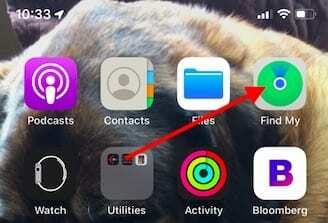
- Richten Sie beim erstmaligen Öffnen der App den Standortzugriff ein.
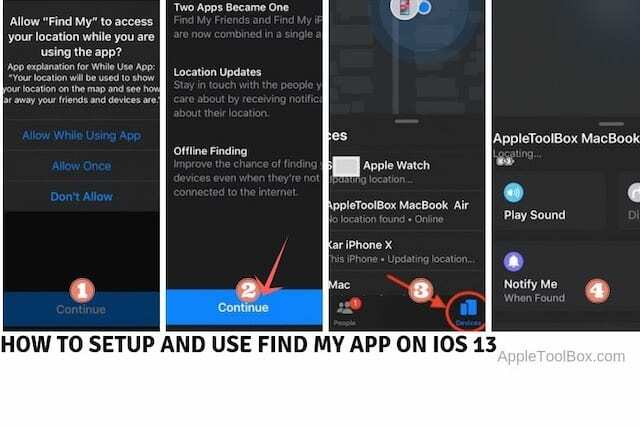
Richten Sie die Find My App mit ein paar Ostschritten in iOS 13 ein - Tippen Sie auf dem Willkommensbildschirm auf „Weiter“
- Die App wird von hier aus automatisch eingerichtet
- Tippen Sie unten auf dem Bildschirm auf Geräte, um Ihre Apple-Geräte zu überprüfen, die mit Ihrer Apple-ID verknüpft sind
- Du kannst auch unten auf die Registerkarte Personen tippen, um die Standorte deiner Freunde zu finden
- Sobald Sie in der Geräteliste auf ein Gerät tippen, werden Ihnen die folgenden wichtigen Optionen angezeigt:
- Sound abspielen – Zum Pingen des Geräts (hilfreich, wenn Sie es zu Hause oder im Auto verlegt haben)
- Wegbeschreibung – Zeigt Schritt für Schritt Wegbeschreibungen zu Ihrem Gerät an
- Mich benachrichtigen – Benachrichtigt Sie, wenn das Gerät „gefunden“ wird
- Als verloren markieren – Benachrichtigt das Gerät als verloren und hilft Ihnen, Ihre Privatsphäre zu schützen
- Löschen Mit diesem Gerät können Sie das Gerät aus der Ferne löschen.
- Die App zeigt hier auch den Akkustand der Geräte an
Die Registerkarte „Personen“ in der App ersetzt im Wesentlichen die Funktion „Meine Freunde suchen“ in früheren iOS. Wenn Sie unten auf dem Bildschirm auf die Registerkarte „Personen“ tippen und nach unten scrollen, können Sie die Einstellungen für jeden Benutzer konfigurieren, mit dem Sie Ihren Standort teilen möchten.
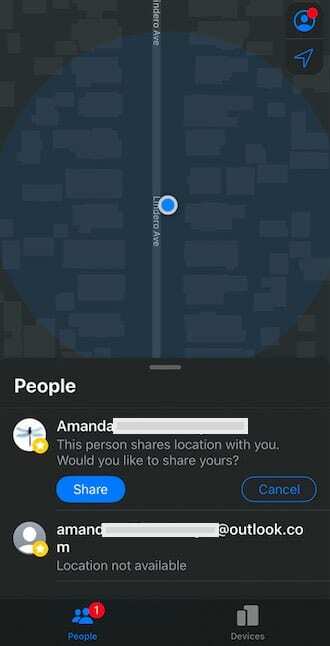
Dieser Bildschirm zeigt Ihnen auch die Liste der Freunde, die ihren Standort mit Ihnen geteilt haben.
Wenn Sie auf „+Meinen Standort teilen“ tippen, können Sie im nächsten Bildschirm Benutzer auswählen, mit denen Sie Ihren Standort teilen möchten.
Wie „Find My“ Ihre Privatsphäre schützt
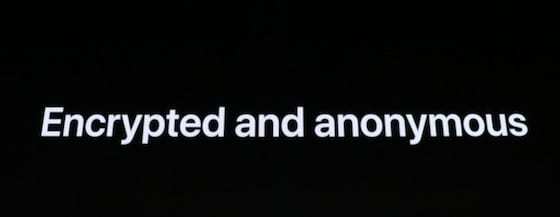
Jedes Apple-Gerät verfolgen zu können, auch wenn es offline ist, klingt ein bisschen nach einer schlechten Idee. Laut einem aktuellen Artikel von Wired hat Apple jedoch bereits strenge Sicherheits- und Datenschutzmaßnahmen in die Plattform integriert.
Öffentliche und private „Schlüssel“
Das System ist auf Schlüssel angewiesen. So bricht es zusammen.
- Jedes Gerät generiert einen nicht zu erratenden privaten Schlüssel. Das System teilt diesen Schlüssel nur mit den eigenen Geräten eines Benutzers. Und wenn dies der Fall ist, ist es Ende-zu-Ende-verschlüsselt.
- Es gibt auch einen öffentlichen Schlüssel, der das eigentliche „Beacon“ ist, das Geräte verwenden, um Bluetooth-Signale auszusenden.
- Der öffentliche Schlüssel ändert sich häufig. Und vor allem ändert es sich zu einer neuen Nummer, die nichts mit früheren öffentlichen Schlüsseln zu tun hat.
Wenn beispielsweise jemand Ihr MacBook Pro stiehlt, sendet das Gerät ein Bluetooth-Signal seines öffentlichen Schlüssels. Das ist auch dann der Fall, wenn es geschlossen und offline ist. Das iPhone eines Fremden, wenn es sich in der Nähe befindet, nimmt dieses Signal auf und überprüft seinen eigenen Standort. Es verschlüsselt dann diesen Standort und sendet ihn an die Server von Apple.
Der öffentliche Schlüssel enthält keine personenbezogenen Daten. Apple kann den Standort auch nicht entschlüsseln mit dem privaten Schlüssel, da es keinen Zugriff darauf hat.
Aber wenn Sie, der Besitzer des MacBook Pro, sich bei der Find My App anmelden, können Sie Ihren Standort sehen. Dies liegt daran, dass Ihr anderes Gerät, egal ob iPhone oder iPad, über diesen privaten Schlüssel verfügt und den Standort Ihres Geräts entschlüsseln kann.
Vor wem es dich schützt
Dieses Verschlüsselungssystem hält nicht nur den Standort Ihres Geräts von bösen Schauspielern und anderen neugierigen Blicken fern – es hält es auch von Apple selbst fern. Das ist richtig, nicht einmal Apple wird in der Lage sein, Ihre verlorenen Geräte zu verfolgen oder zu lokalisieren. Nur der Besitzer des Geräts mit den richtigen Apple-ID-Anmeldedaten und einem anderen Gerät kann dies tun.
Das System ist, wie Sie verstehen können, eigentlich ziemlich kompliziert und es gibt noch einige Details, die unklar sind. Aber die Tatsache, dass Apple eine solche Funktion direkt in die Find My-App integriert hat, unterstreicht, wie ernst es nimmt Privatsphäre und Sicherheit.
Dies sind alles gute Gründe, diese neue Funktion "Find My" zu aktivieren, wenn die neuen Betriebssysteme veröffentlicht werden.
Was sind einige Ihrer Lieblingsneuheiten?

Mike ist ein freiberuflicher Journalist aus San Diego, Kalifornien.
Während er sich hauptsächlich mit Apple und Verbrauchertechnologie befasst, hat er in der Vergangenheit Erfahrung mit dem Schreiben über öffentliche Sicherheit, Kommunalverwaltung und Bildung für eine Vielzahl von Publikationen.
Er hat im Journalismus einige Hüte getragen, darunter Schriftsteller, Redakteur und Nachrichtendesigner.